Domov > Riešenie problémov > Ukazovatele LED pre chyby a údržbu
Ukazovatele LED pre chyby a údržbu
Ako pri každom komplexnom kancelárskom produkte, aj tu sa môžu vyskytnúť chyby a môže byť potrebné vymeniť spotrebný materiál. V takomto prípade zariadenie identifikuje chybu alebo vyžadovanú pravidelnú údržbu a oznámi to kontrolkami LED na ovládacom paneli. Indikátory LED sú vysvetlené v nasledujúcej tabuľke.
Väčšinu chýb môžete odstrániť sami. Taktiež môžete sami vykonávať bežnú údržbu. Ak potrebujete ďalšie tipy, prejdite na stránku FAQs & Troubleshooting (Často kladené otázky a riešenie problémov) svojho modelu na adrese support.brother.com.
- Súvisiace informácie sú na spodku tejto strany.
| Kontrolka LED | Popis |
|---|
| | Ukazovateľ LED je vypnutý. |
|
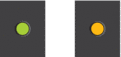 | Ukazovateľ LED svieti. |
|
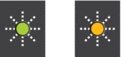 | Ukazovateľ LED bliká. |
| Kontrolka LED | Stav | Príčina | Riešenie |
|---|
 | Zásobník nebol rozpoznaný | Zásobník na papier nie je úplne vložený. | Zásobník na papier pomaly úplne zatlačte do zariadenia. |
| Papier alebo cudzí predmet zabránil správnemu zasunutiu zásobníka na papier. | Vytiahnite zásobník na papier zo zariadenia a odstráňte zaseknutý papier alebo cudzí predmet. Ak nemôžete nájsť alebo odstrániť zaseknutý papier |
| Žiadny papier nebol podaný | V zariadení sa minul papier alebo papier nie je v zásobníku na papier vložený správne. | Vykonajte jednu z nasledujúcich činností:
|
| Papier nebol vložený do stredovej polohy otvoru manuálneho podávania. | Vyberte papier, znova ho vložte do stredu otvoru manuálneho podávania a potom stlačte možnosť Mono Start (Štart ČB) alebo Colour Start (Štart Farba). |
| Papier v otvore manuálneho podávania nezostáva pri podávaní rovný. | Oboma rukami nastavte vodiace lišty otvoru manuálneho podávania papiera tak, aby medzi nimi a papierom nebola medzera, a potom stlačte tlačidlo Mono Start (Štart ČB) alebo Colour Start (Štart Farba). |
| Kryt na vybratie pokrčeného papiera nie je správne zatvorený. | Zabezpečte, aby bol kryt na vybranie pokrčeného papiera rovnomerne zatvorený na oboch koncoch. |
| Na povrchu podávacích valčekov papiera sa nahromadil prach z papiera. | Vyčistite podávacie valčeky papiera. |
 (blikajú súčasne) | Zaseknutie papiera | V zariadení sa zasekol papier. | Opatrne vyberte zaseknutý papier. Uistite sa, že vodidlá papiera sú nastavené na správny formát papiera. Po dokončení týchto krokov stlačte možnosť |
| Do otvoru ručného podávania bol umiestnený viac než jeden hárok papiera. -ALEBO- Do otvoru ručného podávania bol vložený ďalší list papiera predtým, než sa LED napájania a LED varovania rozsvietia. | Do otvoru ručného podávania nedávajte viac než jeden list naraz. Pred podaním ďalšieho hárka papiera do otvoru manuálneho podávania počkajte, kým sa LED napájania a LED varovania nerozsvietia. Po skontrolovaní vyššie uvedených krokov stlačte možnosť Mono Start (Štart ČB) alebo Colour Start (Štart Farba). |
| Na povrchu podávacích valčekov papiera sa nahromadil prach z papiera. | Vyčistite podávacie valčeky papiera. |
 | Nesprávny rozmer papiera | Nastavenie formátu papiera nezodpovedá formátu papiera v zásobníku. -ALEBO- Nenastavili ste vodidlá papiera v zásobníku na indikátory pre formát papiera, ktorý používate. | Ak tlačíte z počítača, overte, či formát papiera vybratý v ovládači tlačiarne alebo v aplikácii, ktorú používate na tlač, zodpovedá formátu papiera v zásobníku. |
 | Kontrola hladiny atramentu | Počas tohto postupu sa spotrebuje určité množstvo atramentu. Cez okienko zásobníka na atrament zistite skutočné množstvo zostávajúceho atramentu. | Ak sa hladina zostávajúceho atramentu nachádza na alebo pod spodnou čiarou pod značkou minimálneho naplnenia, doplňte zásobník na atrament. Po dokončení stlačte možnosť |
 | Nedostatok pamäte | Pamäť zariadenia je plná. | Ak prebieha kopírovanie:
|
| (zabliká trikrát) Operácia bola zamietnutá | Zariadenie v tejto chvíli nevie túto operáciu vykonať. | Počkajte niekoľko minút a potom to skúste znova. |
 | Nádobka na atrament je plná | Nádobka absorbéra atramentu je plná. Tieto zložky patria medzi položky pravidelnej údržby, ktoré po určitom čase môžu vyžadovať výmenu, aby sa tak zabezpečilo optimálne fungovanie vášho zariadenia Brother. Pretože tieto zložky patria medzi položky pravidelnej údržby, výmena nespadá pod záruku. Potreba výmeny týchto položiek a čas, ktorý uplynie pred výmenou, závisia od množstva čistení a prepláchnutí vyžadovaných na čistenie atramentového systému. Tieto nádobky zachytia počas rôznych operácií čistenia a preplachovania určité množstvo atramentu. Počet čistení a preplachovaní, ktoré zariadenie použije na čistenie, sa odlišuje v závislosti od rôznych situácií. Napríklad, časté zapínanie a vypínanie zariadenia bude mať za následok početné cykly čistenia, pretože zariadenie pri zapnutí automaticky vykonáva čistenie. | Nádobku absorbéra atramentu bude potrebné vymeniť. O servis zariadenia požiadajte zákaznícky servis Brother alebo miestne autorizované servisné stredisko spoločnosti Brother. |
 | Chyba zariadenia | Zariadenie má mechanický problém. | Na niekoľko minút odpojte zariadenie od napájania a potom ho znovu pripojte. |





